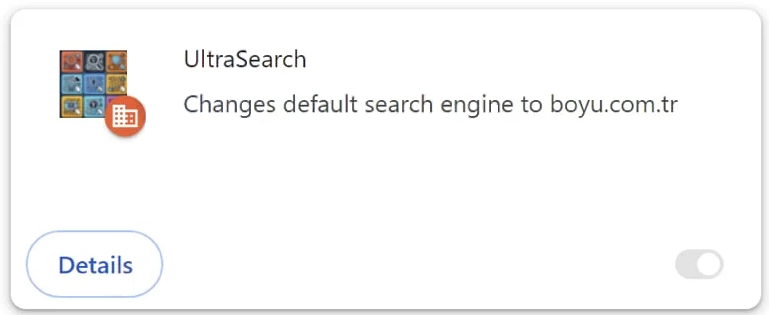UltraSearch er klassificeret som en browser hijacker, men den promoveres som en nyttig udvidelse, der angiveligt vil forbedre browseroplevelsen. Flykapreren vil overtage browseren og foretage uønskede ændringer for at omdirigere brugere til sponsorerede websteder. Det er ikke en farlig infektion, men det er bestemt frustrerende at håndtere.
Så snart UltraSearch browser hijacker er installeret, vil du bemærke det, fordi det vil kapre din browser og ændre dens indstillinger. Specifikt vil den indstille boyu.com.tr som din hjemmeside, nye faner og standardsøgemaskine. boyu.com.tr er en falsk søgemaskine. Disse ændringer vil påvirke alle populære browsere, herunder Google Chrome Mozilla Firefox , og Microsoft Edge. Desværre vil du ikke være i stand til at fortryde ændringerne i din browsers indstillinger, før du fjerner UltraSearch browser hijacker fra din computer.
Browser hijackers som UltraSearch anses ikke for at være farlige infektioner, fordi de normalt ikke forårsager skade på computeren direkte. Vil dog UltraSearch forsøge at omdirigere dig til sponsorerede websteder og generere indtægter, da det er dets hovedformål. Dette vil blive gjort ved at presse dig til at bruge en tvivlsom søgemaskine boyu.com.tr. Disse typer falske søgemaskiner indsætter sponsoreret indhold i søgeresultaterne. Disse sponsorerede resultater vil have meget lidt at gøre med, hvad du søger efter, så de vil i det mindste være meget indlysende. Vi skal nævne, at ikke alle disse sponsorerede websteder vil være sikre, hvorfor du bør undgå at klikke på dem. Nogle sponsorerede resultater kan udsætte dig for svindel og endda malware. Browser hijackers er således ikke helt harmløse.
Browser hijackers er ret påtrængende, når det kommer til at indsamle data. De sporer din browsingaktivitet og indsamler oplysninger såsom de websteder, du besøger, din søgehistorik og din IP-adresse. Disse data kan også deles med tredjeparter. Da browser hijackers ikke har nogen funktioner, der kan indløses, er der ingen grund til at tolerere nogen form for dataindsamling.
Hvis du opdager, at en browser hijacker har overtaget din browser, er det bedst at fjerne den med det samme. Du kan fjerne UltraSearch browser hijacker ved hjælp af et antivirusprogram eller ved manuel fjernelse. Det anbefales dog at bruge et antivirusprogram, da det ville være betydeligt nemmere. Programmet klarer alt, så du kan vende tilbage til normal browsing. Når flykapreren er blevet fjernet, vender din browser tilbage til normal, og du kan justere din browsers indstillinger som normalt.
Hvordan installeres browser hijackers på en computer?
Infektioner såsom browser hijackers og adware kan forklædes som legitime og nyttige programmer og promoveres på gratis websteder til download af programmer. Disse websteder er ofte fyldt med falsk annoncerede infektioner. For at undgå at installere trusler som UltraSearch browser hijacker, skal du undersøge programmer, før du downloader dem. En hurtig søgning på Google bør hjælpe med at afgøre, om et program er sikkert at downloade og installere.
Browser hijackers kan også installeres gennem det, der er kendt som gratis softwarebundling. Denne metode gør det muligt at tilføje infektioner til gratis programmer som ekstra tilbud. Disse tilbud kan installeres sammen med de programmer, de er knyttet til automatisk, uden at det kræver eksplicit tilladelse fra brugerne. Derfor er metoden ret kontroversiel.
Selvom disse tilbud er teknisk valgfrie, skal brugerne manuelt fravælge dem for at forhindre deres installationer. De tilføjede tilbud er dog ofte skjult i indstillinger, som brugerne typisk ikke bruger, hvilket gør det svært for brugerne at bemærke og fravælge dem. Som et resultat tillader mange brugere utilsigtet disse tilbud at blive installeret.
Yderligere tilbud, der føjes til programmer, er valgfrie, og deres installationer kan nemt forhindres. Ved at være opmærksom under installationsprocessen bør du ikke have nogen problemer med dette. Når du installerer programmer, er det vigtigt at bruge avancerede (brugerdefinerede) indstillinger i stedet for standardindstillinger (grundlæggende). Installationsvinduet vil anbefale at bruge standardindstillinger, men hvis du gør det, vil alle tilføjede tilbud blive godkendt til at installere ved siden af, uden at du selv bemærker det.
Indstillingerne Avanceret (Brugerdefineret) gør alle tilføjede tilbud synlige og giver dig mulighed for at fravælge dem alle. Det anbefales altid at fravælge alle tilføjede tilbud, da legitime programmer ikke bruger denne metode til at installere. Programmer, der gør, klassificeres som potentielle trusler af antivirusprogrammer.
Det anbefales aldrig at tillade yderligere tilbud at installere. Disse tilbud er for det meste skrammel, der kun optager plads på din computer og forårsager problemer. De kan også være svære at fjerne, når de er fuldt installeret, og det er meget nemmere at fravælge et par felter, når du installerer programmer.
Sådan fjerner UltraSearch du browser hijacker
Fordi browser hijackers ikke er alvorlige infektioner, kan du slette UltraSearch både manuelt og ved hjælp af et antivirusprogram. Sidstnævnte anbefales, fordi flykaprere kan være ret vedholdende. Det er meget nemmere at lade et antivirusprogram gøre alt arbejdet. Men hvis du vil fjerne UltraSearch manuelt, har vi givet instruktioner nedenfor. Når flykapreren er blevet fjernet, vender din browser tilbage til normal.
Quick Menu
trin 1. Afinstallere UltraSearch og relaterede programmer.
Fjerne UltraSearch fra Windows 8
Højreklik på baggrunden af Metro-skærmen, og vælg Alle programmer. Klik på Kontrolpanel i programmenuen og derefter Fjern et program. Find det du ønsker at slette, højreklik på det, og vælg Fjern.

Fjerne UltraSearch fra Windows 7
Klik Start → Control Panel → Programs and Features → Uninstall a program.

Fjernelse UltraSearch fra Windows XP:
Klik Start → Settings → Control Panel. Find og klik på → Add or Remove Programs.

Fjerne UltraSearch fra Mac OS X
Klik på Go-knappen øverst til venstre på skærmen og vælg programmer. Vælg programmappe og kigge efter UltraSearch eller andre mistænkelige software. Nu skal du højreklikke på hver af disse poster, og vælg Flyt til Papirkurv, og derefter højre klik på symbolet for papirkurven og vælg Tøm papirkurv.

trin 2. Slette UltraSearch fra din browsere
Opsige de uønskede udvidelser fra Internet Explorer
- Åbn IE, tryk samtidigt på Alt+T, og klik på Administrer tilføjelsesprogrammer.

- Vælg Værktøjslinjer og udvidelser (lokaliseret i menuen til venstre).

- Deaktiver den uønskede udvidelse, og vælg så Søgemaskiner. Tilføj en ny, og fjern den uønskede søgeudbyder. Klik på Luk.Tryk igen på Alt+T, og vælg Internetindstillinger. Klik på fanen Generelt, ændr/slet URL'en for startsiden, og klik på OK.
Ændre Internet Explorer hjemmeside, hvis det blev ændret af virus:
- Tryk igen på Alt+T, og vælg Internetindstillinger.

- Klik på fanen Generelt, ændr/slet URL'en for startsiden, og klik på OK.

Nulstille din browser
- Tryk Alt+T. Klik Internetindstillinger.

- Klik på fanen Avanceret. Klik på Nulstil.

- Afkryds feltet.

- Klik på Nulstil og klik derefter på Afslut.

- Hvis du ikke kan nulstille din browsere, ansætte en velrenommeret anti-malware og scan hele computeren med det.
Slette UltraSearch fra Google Chrome
- Tryk på Alt+F igen, klik på Funktioner og vælg Funktioner.

- Vælg udvidelser.

- Lokaliser det uønskede plug-in, klik på papirkurven og vælg Fjern.

- Hvis du er usikker på hvilke filtypenavne der skal fjerne, kan du deaktivere dem midlertidigt.

Nulstil Google Chrome hjemmeside og standard søgemaskine, hvis det var flykaprer af virus
- Åbn Chrome, tryk Alt+F, og klik på Indstillinger.

- Gå til Ved start, markér Åbn en bestemt side eller en række sider og klik på Vælg sider.

- Find URL'en til den uønskede søgemaskine, ændr/slet den og klik på OK.

- Klik på knappen Administrér søgemaskiner under Søg. Vælg (eller tilføj og vælg) en ny søgemaskine, og klik på Gør til standard. Find URL'en for den søgemaskine du ønsker at fjerne, og klik X. Klik herefter Udført.


Nulstille din browser
- Hvis browseren fortsat ikke virker den måde, du foretrækker, kan du nulstille dens indstillinger.
- Tryk Alt+F. Vælg Indstillinger.

- Tryk på Reset-knappen i slutningen af siden.

- Tryk på Reset-knappen en gang mere i bekræftelsesboks.

- Hvis du ikke kan nulstille indstillingerne, købe et legitimt anti-malware og scanne din PC.
Fjerne UltraSearch fra Mozilla Firefox
- Tryk på Ctrl+Shift+A for at åbne Tilføjelser i et nyt faneblad.

- Klik på Udvidelser, find det uønskede plug-in, og klik på Fjern eller deaktiver.

Ændre Mozilla Firefox hjemmeside, hvis det blev ændret af virus:
- Åbn Firefox, klik på Alt+T, og vælg Indstillinger.

- Klik på fanen Generelt, ændr/slet URL'en for startsiden, og klik på OK. Gå til Firefox-søgefeltet, øverst i højre hjørne. Klik på ikonet søgeudbyder, og vælg Administrer søgemaskiner. Fjern den uønskede søgemaskine, og vælg/tilføj en ny.

- Tryk på OK for at gemme ændringerne.
Nulstille din browser
- Tryk Alt+H.

- Klik på Information om fejlfinding.

- Klik på Nulstil Firefox ->Nulstil Firefox.

- Klik på Afslut.

- Hvis du er i stand til at nulstille Mozilla Firefox, scan hele computeren med en troværdig anti-malware.
Fjerne UltraSearch fra Safari (Mac OS X)
- Få adgang til menuen.
- Vælge indstillinger.

- Gå til fanen udvidelser.

- Tryk på knappen Fjern ved siden af den uønskede UltraSearch og slippe af med alle de andre ukendte poster samt. Hvis du er i tvivl om forlængelsen er pålidelig eller ej, blot fjerne markeringen i afkrydsningsfeltet Aktiver for at deaktivere det midlertidigt.
- Genstart Safari.
Nulstille din browser
- Tryk på menu-ikonet og vælge Nulstil Safari.

- Vælg de indstillinger, som du ønsker at nulstille (ofte dem alle er forvalgt) og tryk på Reset.

- Hvis du ikke kan nulstille browseren, scanne din hele PC med en autentisk malware afsked programmel.
Offers
Download værktøj til fjernelse afto scan for UltraSearchUse our recommended removal tool to scan for UltraSearch. Trial version of provides detection of computer threats like UltraSearch and assists in its removal for FREE. You can delete detected registry entries, files and processes yourself or purchase a full version.
More information about SpyWarrior and Uninstall Instructions. Please review SpyWarrior EULA and Privacy Policy. SpyWarrior scanner is free. If it detects a malware, purchase its full version to remove it.

WiperSoft revision detaljer WiperSoft er et sikkerhedsværktøj, der giver real-time sikkerhed fra potentielle trusler. I dag, mange brugernes stræbe imod download gratis software fra internettet, m ...
Download|mere


Er MacKeeper en virus?MacKeeper er hverken en virus eller et fupnummer. Mens der er forskellige meninger om program på internettet, en masse af de folk, der så notorisk hader programmet aldrig har b ...
Download|mere


Mens skaberne af MalwareBytes anti-malware ikke har været i denne branche i lang tid, gør de for det med deres entusiastiske tilgang. Statistik fra sådanne websites som CNET viser, at denne sikkerh ...
Download|mere
Site Disclaimer
2-remove-virus.com is not sponsored, owned, affiliated, or linked to malware developers or distributors that are referenced in this article. The article does not promote or endorse any type of malware. We aim at providing useful information that will help computer users to detect and eliminate the unwanted malicious programs from their computers. This can be done manually by following the instructions presented in the article or automatically by implementing the suggested anti-malware tools.
The article is only meant to be used for educational purposes. If you follow the instructions given in the article, you agree to be contracted by the disclaimer. We do not guarantee that the artcile will present you with a solution that removes the malign threats completely. Malware changes constantly, which is why, in some cases, it may be difficult to clean the computer fully by using only the manual removal instructions.